Introduzione
Questo documento descrive come utilizzare Cisco Configuration Professional (Cisco CP) per impostare la configurazione di base del router. La configurazione di base del router include la configurazione dell’indirizzo IP, il routing di default, il routing statico e dinamico, il NATing statico e dinamico, il nome host, il banner, la password segreta, gli account utente e altre opzioni. Cisco CP permette di configurare il router in diversi ambienti di rete, come small office home office (SOHO), branch office (BO), ufficio regionale e sito centrale o sede aziendale, con un’interfaccia di gestione basata sul web facile da usare.
Per maggiori informazioni su Cisco Configuration Professional, fare riferimento a Cisco Configuration Professional Quick Start Guide.
Prerequisiti
Componenti utilizzati
Le informazioni contenute in questo documento si basano sulle seguenti versioni software e hardware:
-
Cisco 2811 Router con Cisco IOS® Software Release 12.4(9)
-
Cisco CP Version 2.5
Le informazioni in questo documento sono state create dai dispositivi in uno specifico ambiente di laboratorio. Tutti i dispositivi usati in questo documento sono partiti con una configurazione azzerata (predefinita). Se la tua rete è attiva, assicurati di capire il potenziale impatto di qualsiasi comando.
Installa Cisco Configuration Professional
Esegui questi passi per installare CCP:
-
Scarica Cisco CP V2.5 dal Cisco Software Center (solo clienti registrati) e installalo sul tuo PC locale.
L’ultima versione di Cisco CP può essere trovata sul sito web CCP.
-
Lancia Cisco CP dal tuo PC locale attraverso Start > Programmi > Cisco Configuration Professional e scegli la Community che ha il router che vuoi configurare.
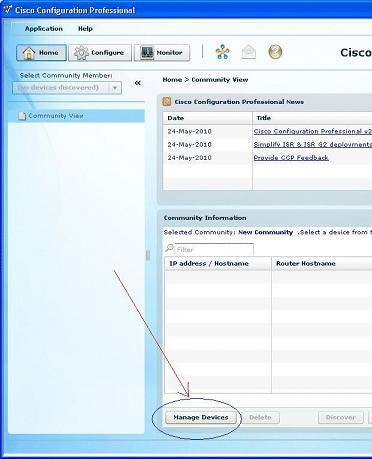
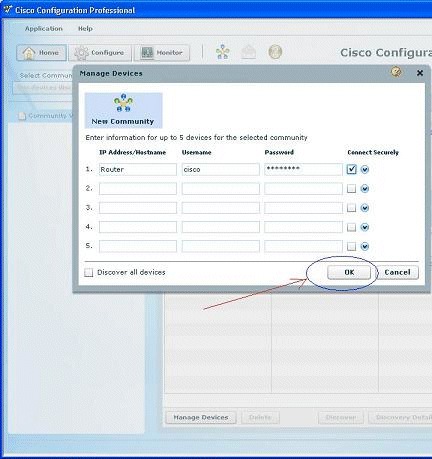
-
Per scoprire il dispositivo che vuoi configurare, evidenzia il router e clicca sul pulsante Scopri.
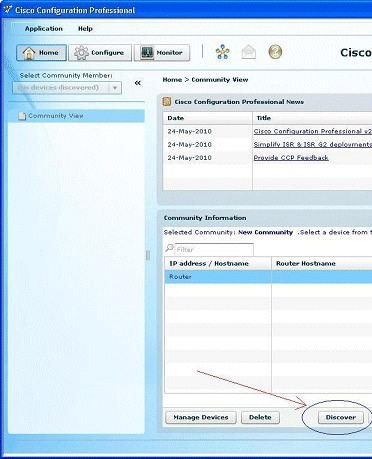
Nota: Per informazioni sui modelli di router Cisco e sulle versioni di IOS compatibili con CCPv2.5, consultare la sezione Versioni Cisco IOS compatibili.
Nota: per informazioni sui requisiti del PC che esegue CCPv2.5, fai riferimento alla sezione Requisiti di sistema
Configurazione del router per eseguire Cisco CP
Per eseguire questi passi di configurazione per eseguire Cisco CP su un router Cisco:
-
Connettiti al tuo router usando Telnet, SSH o attraverso la console.
Entrare nella modalità di configurazione globale utilizzando questo comando:
Router(config)#enableRouter(config)#
-
Se HTTP e HTTPS sono abilitati e configurati per utilizzare numeri di porta non standard, è possibile saltare questo passaggio e utilizzare semplicemente il numero di porta già configurato.
Abilitare il server HTTP o HTTPS del router usando questi comandi del software Cisco IOS:
Router(config)# ip http serverRouter(config)# ip http secure-serverRouter(config)# ip http authentication local
-
Creare un utente con livello di privilegio 15:
Router(config)# username <username> privilege 15 password 0 <password>
Nota: Sostituire <username> e <password> con il nome utente e la password che si desidera configurare. Non usate la stessa password per le vostre password utente e di abilitazione.
-
Configurate SSH e Telnet per il login locale e il livello di privilegio 15.
Router(config)# line vty 0 4Router(config-line)# privilege level 15Router(config-line)# login localRouter(config-line)# transport input telnetRouter(config-line)# transport input telnet sshRouter(config-line)# exit
-
(Opzionale) Abilitare i log locali per supportare la funzione di monitoraggio dei log:
Router(config)# logging buffered 51200 warning
Requisiti
Questo documento presuppone che il router Cisco sia completamente operativo e configurato per consentire al Cisco CP di effettuare modifiche alla configurazione.
Per informazioni complete su come iniziare a utilizzare il Cisco CP, fare riferimento a Come iniziare con Cisco Configuration Professional.
Convenzioni
Riferimento alle convenzioni dei suggerimenti tecnici Cisco per ulteriori informazioni sulle convenzioni dei documenti.
Configurare
In questa sezione, vengono presentate le informazioni per configurare le impostazioni di base di un router in una rete.
Nota: usa lo strumento di ricerca dei comandi (solo per i clienti registrati) per ottenere maggiori informazioni sui comandi usati in questa sezione.
Diagramma di rete
Questo documento usa questa configurazione di rete:
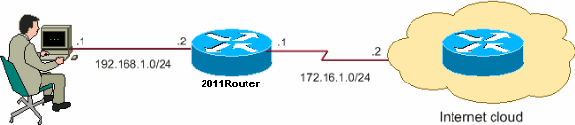
Nota: Gli schemi di indirizzamento IP usati in questa configurazione non sono legalmente rotabili su Internet. Sono indirizzi RFC 1918 ![]() che sono stati usati in un ambiente di laboratorio.
che sono stati usati in un ambiente di laboratorio.
Configurazione delle interfacce
Per configurare le interfacce di un router Cisco, procedere come segue:
-
Clicca su Home per andare alla homepage di Cisco CP.
La homepage di Cisco CP fornisce informazioni come l’hardware e il software del router, la disponibilità delle funzioni e un riassunto della configurazione.
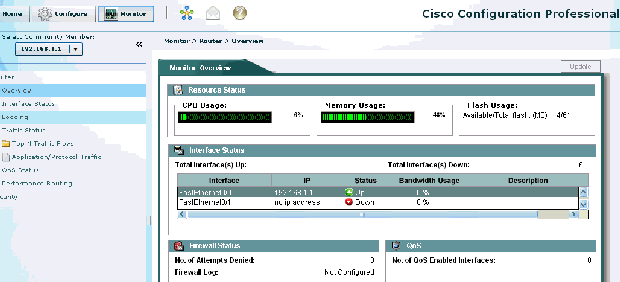
-
Scegliere Configura > Gestione Interfaccia > Interfacce e Connessioni > Crea Connessione per configurare la connessione WAN dell’interfaccia.
Come esempio, per FastEthernet 0/1, scegliete l’opzione Ethernet e cliccate su Crea nuova connessione.
Nota: Per altri tipi di interfacce come Ethernet, scegliere il rispettivo tipo di interfaccia e fare clic su Crea nuova connessione per procedere.
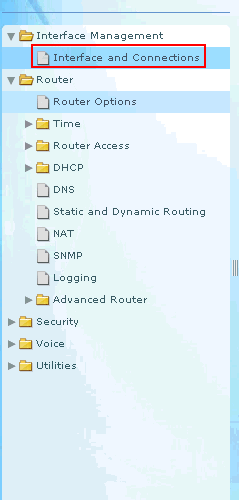
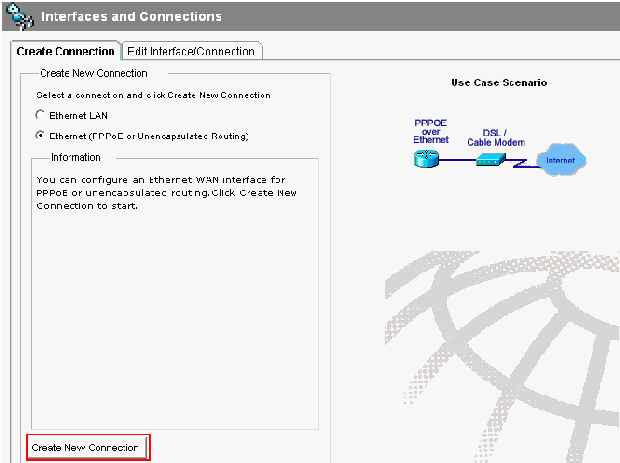
-
Fare clic su Next per procedere una volta che questa interfaccia appare:
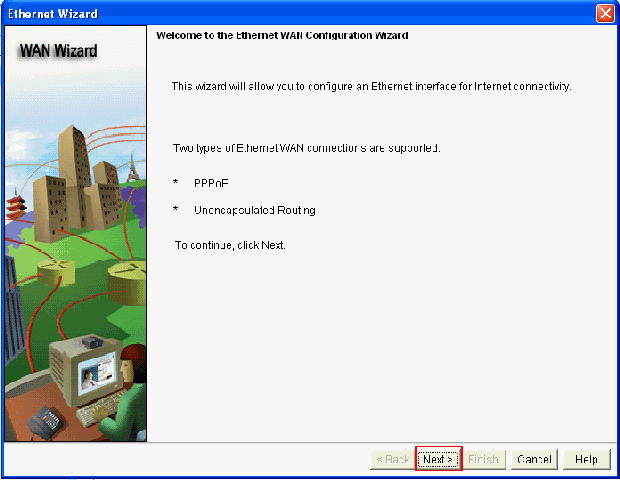
-
Scegliere FastEthernet 0/1 (desiderata) dall’opzione Available Interfaces e fare clic su Next.
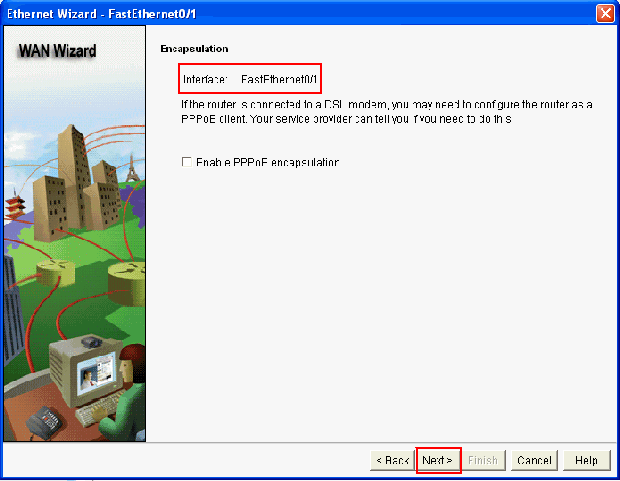
-
Specificare l’indirizzo IP statico con la corrispondente subnet mask per l’interfaccia e cliccare Avanti.
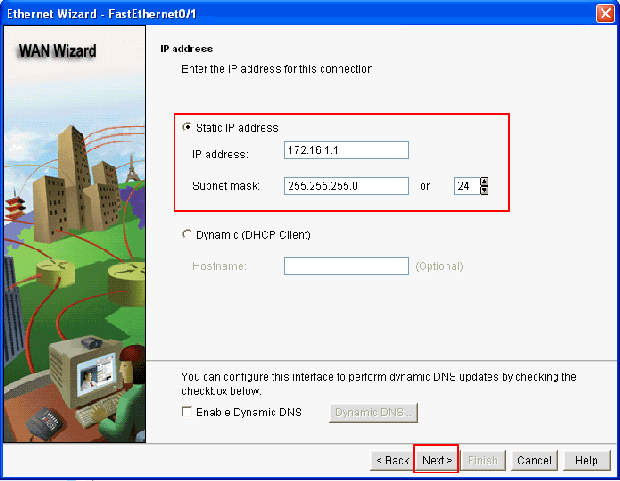
-
Configurare il routing di default con parametri opzionali come l’indirizzo IP del next hop (172.16.1.2 come da schema di rete) fornito dall’ISP e cliccare su Next.
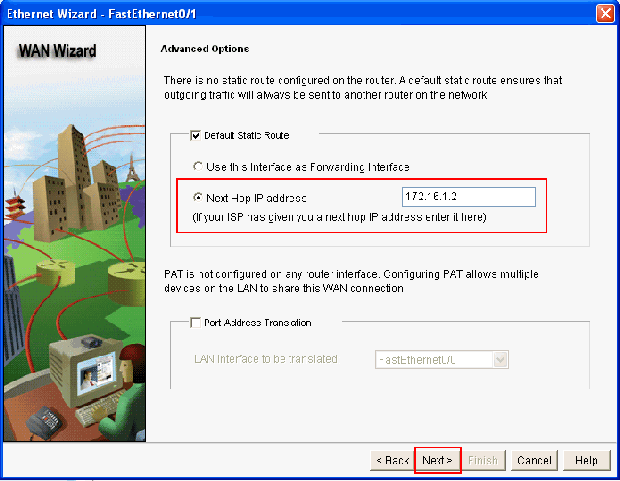
Questa finestra appare e mostra il riassunto della configurazione configurata dall’utente. Fare clic su Finish.
Nota: la connettività della configurazione può essere controllata selezionando la casella di controllo accanto a Test della connettività dopo la configurazione. Questa è una funzione opzionale disponibile.
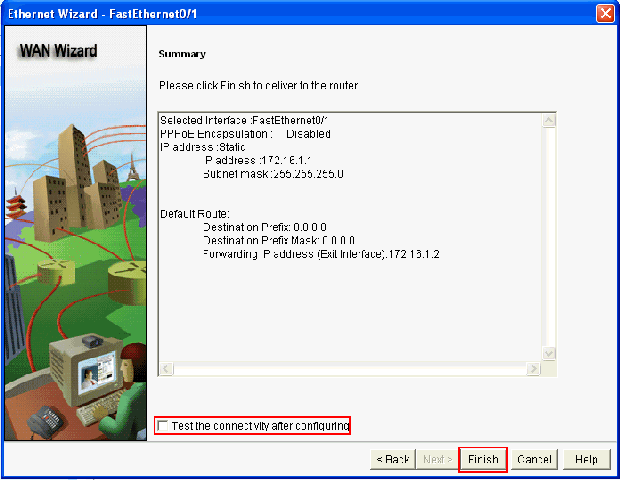
Questa finestra appare e mostra lo stato di consegna del comando al router. Altrimenti, mostra gli errori se la consegna del comando fallisce a causa di comandi incompatibili o funzioni non supportate.
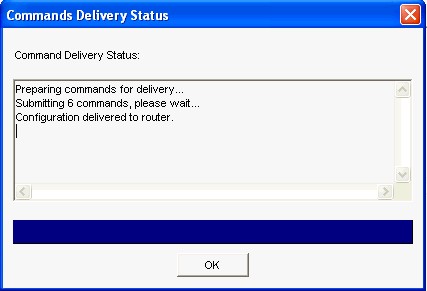
-
Scegliere Configura > Gestione Interfacce > Interfacce e Connessioni > Modifica Interfacce/Connessioni per aggiungere/modificare/cancellare le varie interfacce.
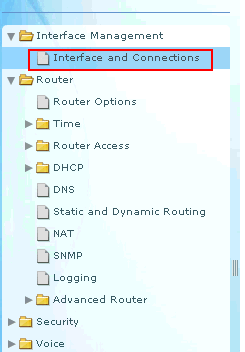
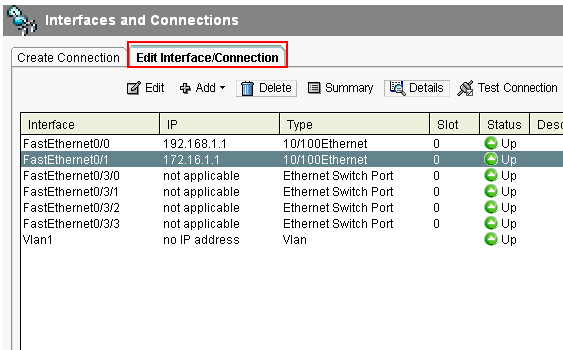
Evidenzia l’interfaccia che vuoi modificare e clicca su Edit se vuoi modificare la configurazione dell’interfaccia. Qui, puoi cambiare l’indirizzo IP statico esistente.
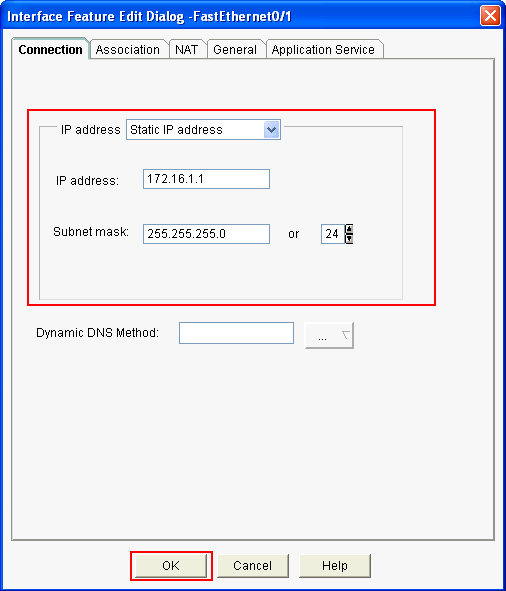
Configurazione NAT
Configurazione Dynamic NAT
Per configurare il NAT dinamico in un router Cisco, eseguire questi passi:
-
Scegliere Configura > Router > NAT > Basic NAT e cliccare su Avvia l’attività selezionata per configurare il NAT di base.
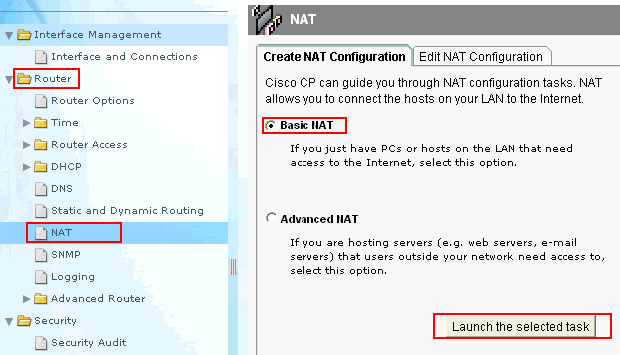
-
Clicca Avanti.
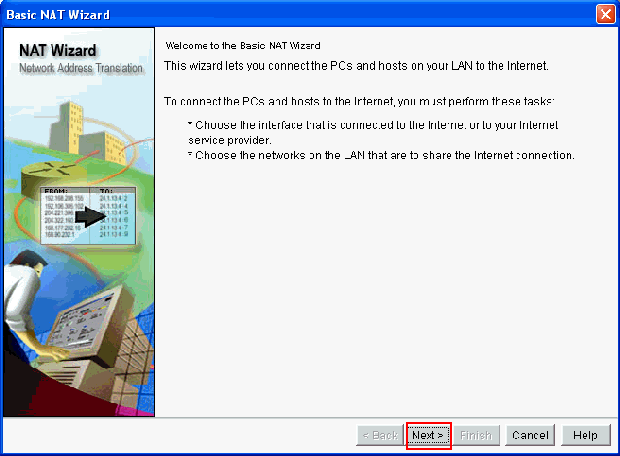
-
Scegliere l’interfaccia che si collega a Internet o al proprio ISP e scegliere l’intervallo di indirizzi IP con cui condividere l’accesso a Internet. Dopo aver scelto queste informazioni, clicca su Next come mostrato qui:
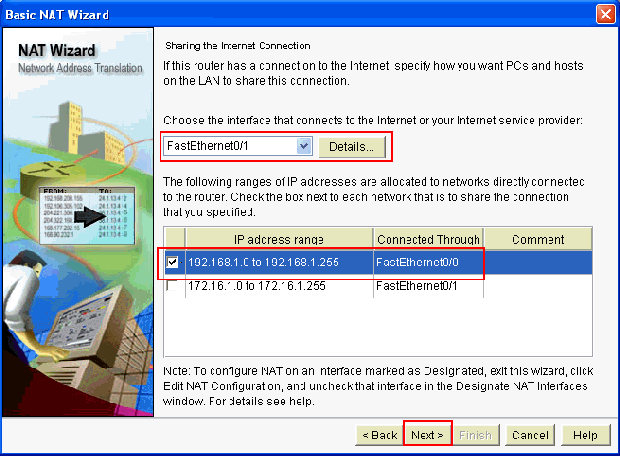
-
Si apre questa finestra che mostra il riepilogo della configurazione configurata dall’utente. Fare clic su Fine.
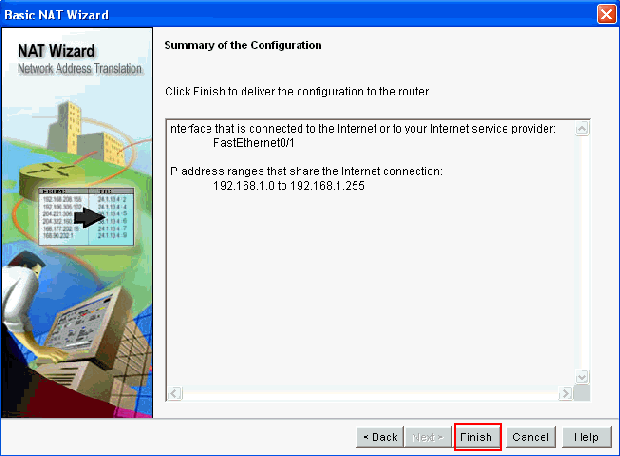
-
La finestra Modifica configurazione NAT mostra la configurazione NAT dinamica configurata con l’indirizzo IP tradotto sovraccaricato (PATing). Se vuoi configurare il NAT dinamico con pool di indirizzi, clicca su Address Pool.
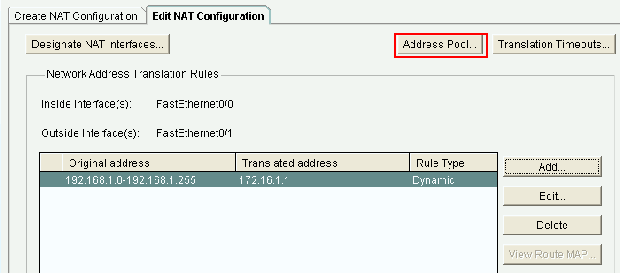
-
Fare clic su Aggiungi.
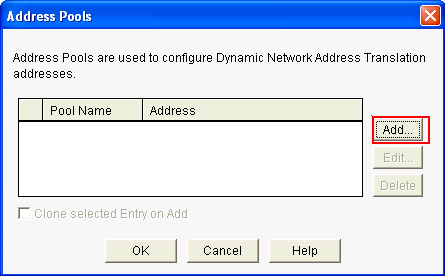
Qui vengono fornite informazioni come il nome del pool e l’intervallo di indirizzi IP con netmask. Ci possono essere momenti in cui la maggior parte degli indirizzi nel pool sono stati assegnati, e il pool di indirizzi IP è quasi esaurito. Quando questo accade, PAT può essere usato con un singolo indirizzo IP per soddisfare ulteriori richieste di indirizzi IP. Seleziona Port Address Translation (PAT) se vuoi che il router usi PAT quando il pool di indirizzi è vicino all’esaurimento. Fate clic su OK.
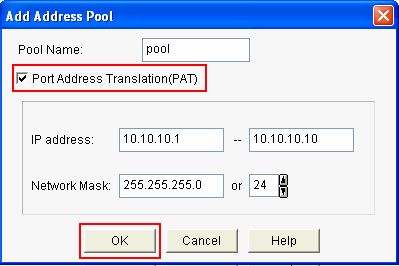
-
Fate clic su Aggiungi.
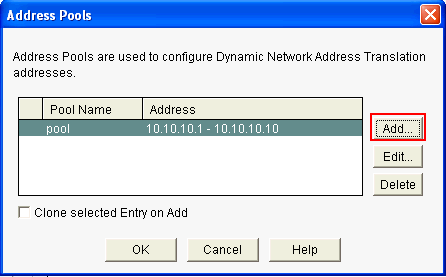
-
Clicca Modifica.
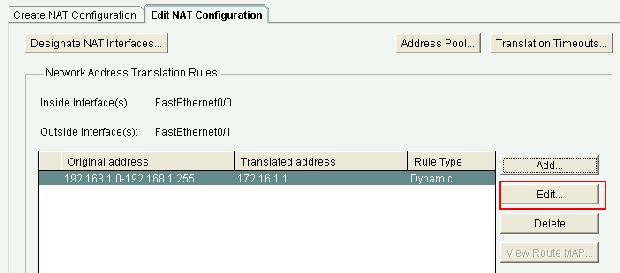
-
Scegliere Address Pool nel campo Type, fornire il nome al pool di indirizzi come pool e fare clic su OK.
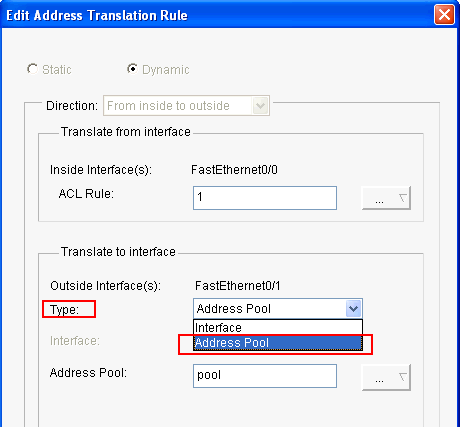
-
Questa finestra mostra la configurazione del NATing dinamico con il pool di indirizzi. Fare clic su Designate NAT Interfaces.
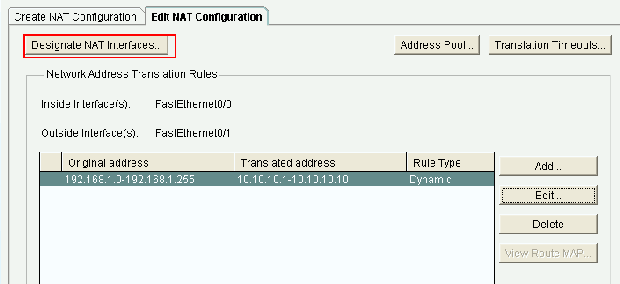
Utilizza questa finestra per designare le interfacce interne ed esterne che vuoi usare nelle traduzioni NAT. NAT usa le designazioni interne ed esterne quando interpreta le regole di traduzione, perché le traduzioni sono eseguite da dentro a fuori, o da fuori a dentro.
Una volta designate, queste interfacce sono usate in tutte le regole di traduzione NAT. Le interfacce designate appaiono sopra la lista delle regole di traduzione nella finestra principale del NAT.
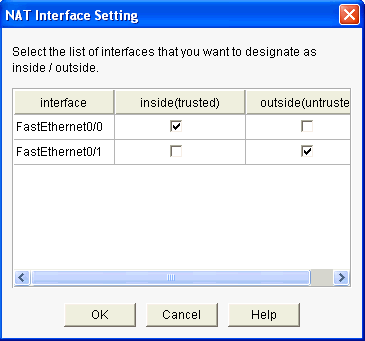
Configurazione Static NAT
Per configurare lo static NAT in un router Cisco, eseguire questi passi:
-
Scegliere Configure > Router > NAT > Edit NAT Configuration e cliccare Add per configurare il NAT statico.
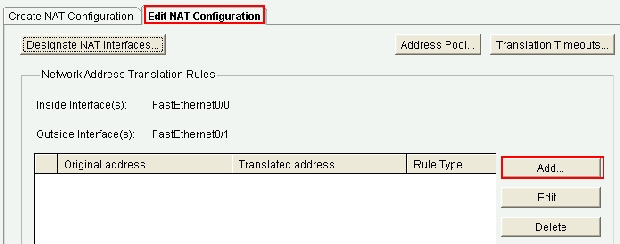
-
Scegliere la direzione da interno a esterno o da esterno a interno, e specificare l’indirizzo IP interno da tradurre in Translate from Interface. Per l’area Traduci a interfaccia, scegli il Tipo:
-
Scegli indirizzo IP se vuoi che il Traduci da indirizzo sia tradotto ad un indirizzo IP definito nel campo Indirizzo IP.
-
Scegli interfaccia se vuoi che il Traduci da indirizzo usi l’indirizzo di un’interfaccia sul router. Il Translate from Address viene tradotto all’indirizzo IP assegnato all’interfaccia che specifichi nel campo Interface.
Seleziona Redirect Port se vuoi includere le informazioni della porta per il dispositivo interno nella traduzione. Questo ti permette di usare lo stesso indirizzo IP pubblico per più dispositivi, a patto che la porta specificata per ogni dispositivo sia diversa. È necessario creare una voce per ogni mappatura delle porte per questo indirizzo “Translated to”. Fai clic su TCP se si tratta di un numero di porta TCP e fai clic su UDP se si tratta di un numero di porta UDP. Nel campo Original Port (Porta originale), inserisci il numero di porta sul dispositivo interno. Nel campo Translated Port, inserisci il numero di porta che il router deve utilizzare per questa traduzione. Fai riferimento alla sezione Permettere a Internet di accedere ai dispositivi interni di Configurare la traduzione degli indirizzi di rete: Guida introduttiva.
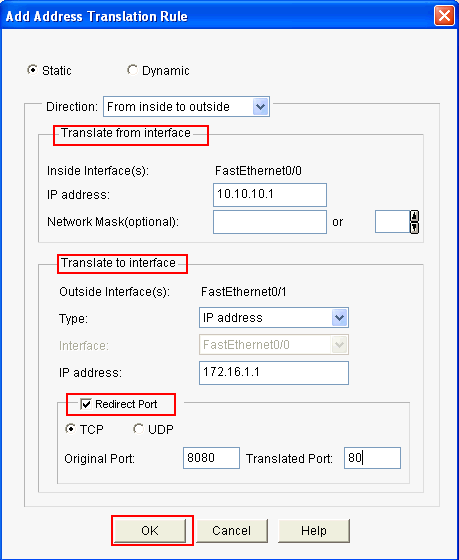
Questa finestra mostra la configurazione del NATing statico con la redirezione delle porte abilitata:
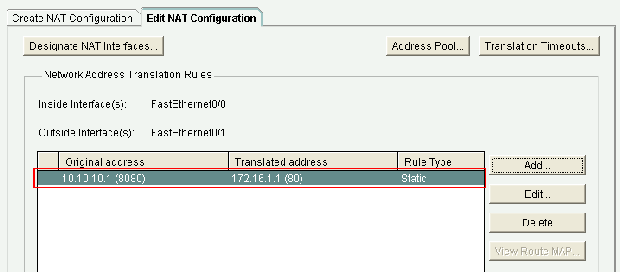
-
Configurazione Routing
Configurazione Routing Statico
Per configurare il routing statico in un router Cisco, eseguire questi passi:
-
Scegliere Configura > Router > Routing statico e dinamico e cliccare su Aggiungi per configurare il routing statico.
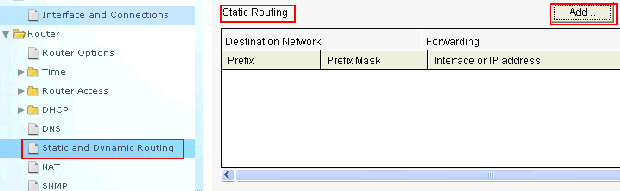
-
Inserire l’indirizzo di rete di destinazione con la maschera e scegliere l’interfaccia in uscita o l’indirizzo IP dell’hop successivo.
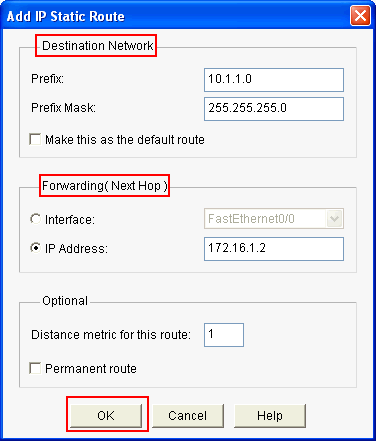
Questa finestra mostra la rotta statica configurata per la rete 10.1.1.0 con 172.16.1.2 come indirizzo IP next hop:
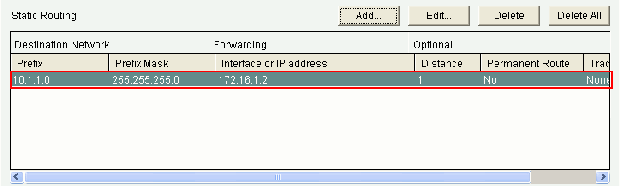
Configurazione Routing Dinamico
Eseguire questi passi per configurare il routing dinamico in un router Cisco:
-
Scegliere Configura > Router > Routing statico e dinamico.
-
Selezionare il RIP e fare clic su Modifica.
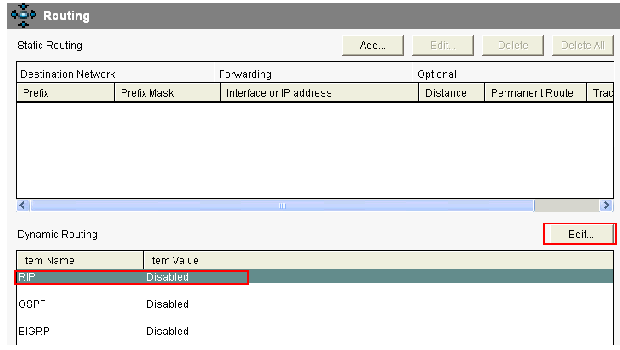
-
Selezionare Enable RIP, scegliere la versione RIP e fare clic su Add.
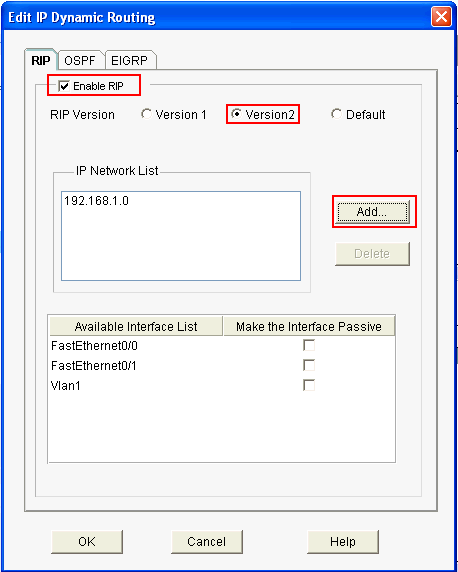
-
Specificare l’indirizzo di rete da pubblicizzare.
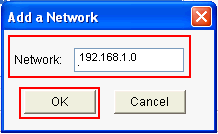
-
Clicca OK.
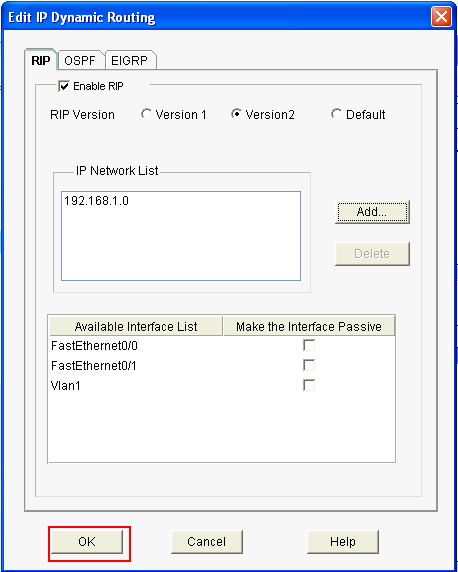
-
Clicca Deliver per trasferire i comandi al router.
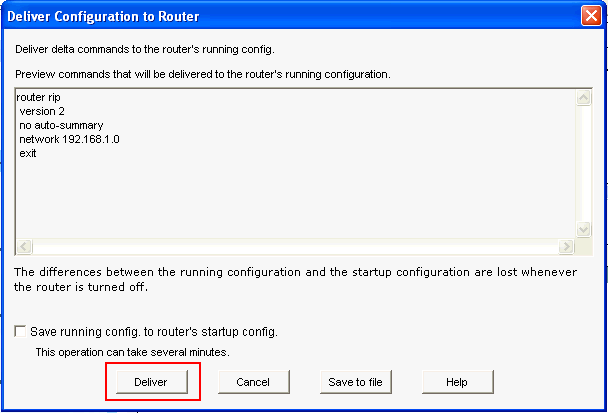
Questa finestra mostra la configurazione del routing RIP dinamico:
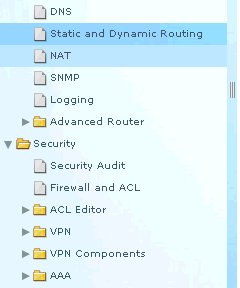
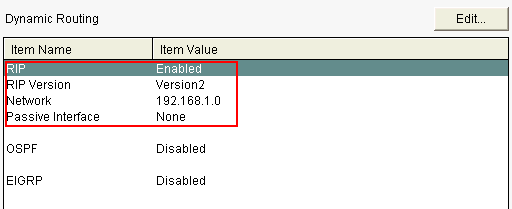
Configurazione varia
Eseguire questi passi per configurare le altre impostazioni di base in un router Cisco:
-
Scegliere Configura > Router > Opzioni router e fare clic su Modifica se si desidera modificare le proprietà Hostname, Nome dominio, Banner e Abilita password segreta per un router.
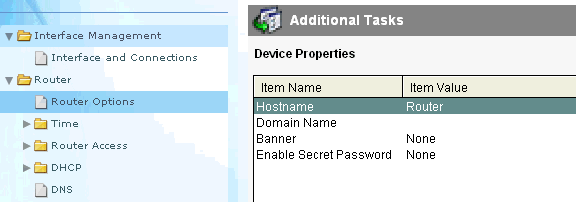
-
Scegliere Configura > Accesso router > Account utente/Visualizza per aggiungere/modificare/cancellare gli account utente del router.
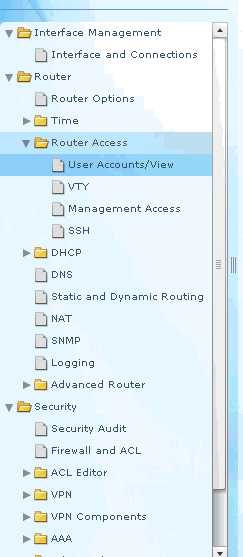
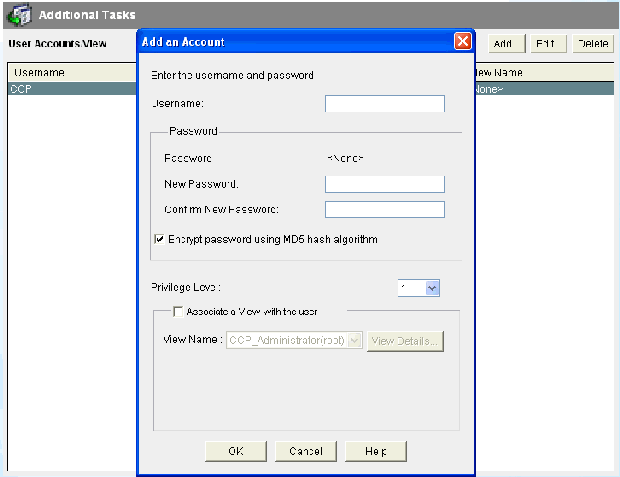
-
Scegliere Configura > Utilità > Salva configurazione in corso su PC per salvare la configurazione nella NVRAM del router e del PC e per ripristinare la configurazione corrente alle impostazioni predefinite (di fabbrica).
Nota: Al fine di utilizzare CCP per ripristinare il file di configurazione memorizzato su un computer su un router o per eseguire il backup del file di configurazione da un router a un computer, accedere all’Editor di configurazione e fare clic su Accetto. Nella finestra Configure, scegliere Import configuration from PC, e poi fare clic sul pulsante replace running configuration.

Configurazione CLI
Router#show runBuilding configuration...Current configuration : 2525 bytes!version 12.4service timestamps debug datetime msecservice timestamps log datetime msecno service password-encryption!hostname Router!boot-start-markerboot-end-marker!no logging bufferedenable password cisco!no aaa new-model!resource policy! ! !ip cef! ! !!--- RSA certificate generated after you enable the !--- ip http secure-server command.crypto pki trustpoint TP-self-signed-2401602417 enrollment selfsigned subject-name cn=IOS-Self-Signed-Certificate-2401602417 revocation-check none rsakeypair TP-self-signed-2401602417crypto pki certificate chain TP-self-signed-2401602417 certificate self-signed 01 30820248 308201B1 A0030201 02020101 300D0609 2A864886 F70D0101 04050030 31312F30 2D060355 04031326 494F532D 53656C66 2D536967 6E65642D 43657274 69666963 6174652D 32343031 36303234 3137301E 170D3130 30353139 30393031 31315A17 0D323030 31303130 30303030 305A3031 312F302D 06035504 03132649 4F532D53 656C662D 5369676E 65642D43 65727469 66696361 74652D32 34303136 30323431 3730819F 300D0609 2A864886 F70D0101 01050003 818D0030 81890281 8100CD35 A3A6E322 9B6005DA A0FF26C2 8A0DC5AF 27B38F3B DBF2BF58 D8F2655D 31115681 EC8BC750 03FE3A25 0F79DC74 3A839496 CB9486F1 A1F5BF43 D92BA7AF 3C72A57B D8D37799 50493588 A5A18F7F 27955AB0 AC36B560 3BE9F648 A4F6F41F B9E9C5E6 F9570DEB 5555FDED 9593BD00 5ABB30CD D3B9BDFA F570F987 651652CE 3D310203 010001A3 70306E30 0F060355 1D130101 FF040530 030101FF 301B0603 551D1104 14301282 10526F75 7465722E 70616D6D 692E636F 6D301F06 03551D23 04183016 80146A0A C2100122 EFDA58AB C319820D 98256622 52C5301D 0603551D 0E041604 146A0AC2 100122EF DA58ABC3 19820D98 25662252 C5300D06 092A8648 86F70D01 01040500 03818100 83B0EC8C 6916178F 587E15D6 5485A043 E7BB258D 0C9A63F2 DA18793D CACC026E BC0B9B33 F8A27B34 5BD7DD7F FCECA34F 04662AEC 07FD7677 A90A8D1C 49042963 C2562FEC 4EFFF17C 360BF88A FEDC7CAA AE308F6C A5756C4A F574F5F3 39CE14AE BAAEC655 D5920DD0 DA76E296 B246E36E 16CFBC5A 00974370 170BBDAD C1594013 quit! ! ! ! ! ! ! ! !--- Create a user account named ccpccp with all privileges.username ccpccp privilege 15 password 0 cisco123archive log config hidekeys! ! ! ! ! ! !--- The LAN interface configured with a private IP address.interface FastEthernet0/0 description $ETH-LAN$ ip address 192.168.1.1 255.255.255.0 !--- Designate that traffic that originates from behind !--- the interface is subject to Network Address Translation (NAT). ip nat inside ip virtual-reassembly duplex auto speed auto! !--- This is the LAN interface configured with a routable (public) IP address.interface FastEthernet0/1 description $ETH-WAN$ ip address 172.16.1.1 255.255.255.0 !--- Designate that this interface is the !--- destination for traffic that has undergone NAT. ip nat outside ip virtual-reassemblyduplex auto speed auto! ! !--- RIP version 2 routing is enabled. router rip version 2 network 192.168.1.0 no auto-summary!--- This is where the commands to enable HTTP and HTTPS are configured.ip http serverip http authentication localip http secure-server! !--- This configuration is for dynamic NAT. !!--- Define a pool of outside IP addresses for NAT.ip nat pool pool 10.10.10.1 10.10.10.100 netmask 255.255.255.0!--- In order to enable NAT of the inside source address, !--- specify that traffic from hosts that match access list 1 !--- are NATed to the address pool named pool1.ip nat inside source list 1 pool pool1! !--- Access list 1 permits only 122.168.1.0 network to be NATed.access-list 1 remark CCP_ACL Category=2access-list 1 permit 192.168.1.0 0.0.0.255! !--- This configuration is for static NAT !--- In order to translate the packets between the real IP address 10.10.10.1 with TCP !--- port 80 and the mapped IP address 172.16.1.1 with TCP port 500. !ip nat outside source static tcp 10.10.10.1 8080 172.16.1.1 80 extendable! !! ! !--- The default route is configured and points to 172.16.1.2.ip route 0.0.0.0 0.0.0.0 172.16.1.2! ! ! !control-plane! ! ! ! ! ! ! ! ! !line con 0line aux 0!--- Telnet enabled with password as cisco.line vty 0 4 password cisco transport input allline vty 5 15 password cisco transport input all! ! !end
Verifica
Selezionare Configura > Interfaccia & Connessioni > Modifica Connessioni Interfaccia > Test Connessione al fine di testare la connettività end-connettività end-to-end. È possibile specificare l’indirizzo IP dell’estremità remota se si fa clic sul pulsante di opzione specificato dall’utente.
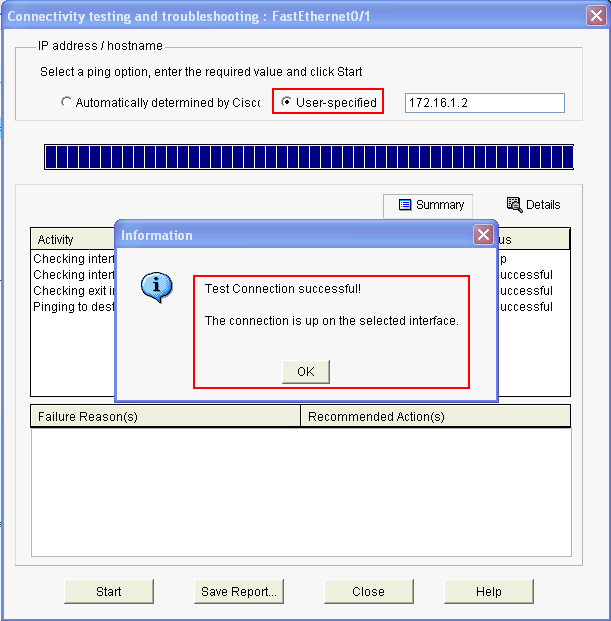
Troubleshoot
L’Output Interpreter Tool (solo per clienti registrati) (OIT) supporta alcuni comandi show. Usa l’OIT per visualizzare un’analisi dell’output dei comandi show.
Nota: Fai riferimento a Informazioni importanti sui comandi di debug prima di emettere comandi di debug.
Puoi usare queste opzioni per la risoluzione dei problemi:
-
Scegliere Aiuto > Su questo router per visualizzare i dettagli hardware e software del router.
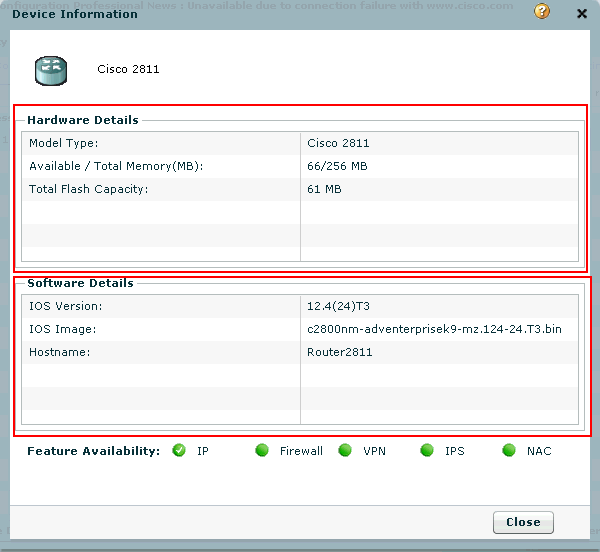
-
L’opzione Aiuto fornisce informazioni sulle varie opzioni disponibili nel CP Cisco per la configurazione dei router.
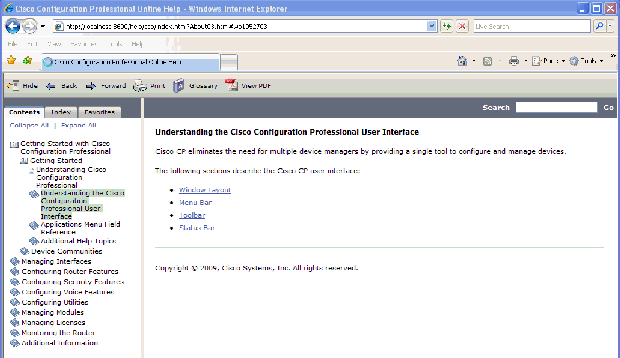
Come posso cambiare il nome utente e la password del router?
È possibile cambiare il nome utente e la password del router attraverso Cisco CP. Completare questi passaggi per cambiare il nome utente e la password:
-
Creare un nuovo account utente temporaneo, e quindi accedere all’account utente temporaneo.
-
Cambiare il nome utente e la password dell’account utente principale (cioè l’account utente del router sul quale si desidera cambiare il nome utente e la password) nel proprio Cisco CP.
-
Esci dall’account temporaneo e accedi all’account utente principale.
-
Cancella l’account utente temporaneo dopo aver cambiato la password dell’account principale.
Ricevo un errore interno quando uso Internet Explorer 8 per accedere a Cisco CP. Come posso risolvere questo problema?
Problema
Potresti ricevere questo errore interno quando usi Internet Explorer 8 per configurare il router serie 2800 usando Cisco CP:
Errore interno: messageId=”A08846FF-E7C6-F578-7C38-61C6E94899C7″ type=”fault” bubbles=false cancelable=true eventPhase=2]
Il downgrade di Java non risolve il problema.
Soluzione
Questo errore potrebbe essere il risultato di un problema di compatibilità del browser. Internet Explorer 8 cambia molti aspetti fondamentali dello sviluppo di applicazioni per IE. Cisco consiglia di eseguire il downgrade di Internet Explorer alla versione 7. Dovresti anche disinstallare e reinstallare Cisco CP.
Ricevo questo messaggio di errore quando cerco di installare Cisco CP: “Impossibile leggere il file sorgente. Il file potrebbe essere corrotto. Si prega di reinstallare Cisco Configuration Professional per risolvere il problema”. Come posso risolvere questo problema?
Problema
Quando scarichi il file di setup dell’applicazione e tenti di installare Cisco CP, potresti ricevere questo errore:
Unable to read the source file. File could be Corrupted.Please re-install Cisco Configuration Professional to resolve the issue
Soluzione
Prova quanto segue per risolvere il problema.
-
Cancellare tutte le istanze di Cisco CP sul vostro PC, ed eseguire un nuovo download e installazione.
-
Se il passo precedente non funziona, prova a scaricare una versione diversa di Cisco CP.
-
Se il passo precedente non funziona, contatta Cisco TAC.
Nota: è necessario disporre di credenziali utente Cisco valide per contattare Cisco TAC.
Come si accede ai registri tecnici di Cisco CP?
Clicca su Start > Programmi > Cisco Systems > Cisco Configuration Professional > Raccogli dati per il supporto tecnico. Cisco CP archivia automaticamente i log in un file zip chiamato _ccptech.zip. Eseguire una ricerca nel file system locale per questo file se non è stato salvato sul desktop. Puoi inviare questi log tecnici a Cisco TAC per un’ulteriore risoluzione dei problemi.
Nota: Chiudi tutte le istanze di Cisco CP per eliminare qualsiasi altro problema di archiviazione dei log.
Il rilevamento del router richiede più tempo del solito. Come posso risolvere questo problema?
Problema
Una volta lanciato Cisco CP e configurata la comunità, il rilevamento del router richiede più tempo del solito. Ecco i log di Cisco CP che descrivono il tempo trascorso:
July 10, 2009 8:29:19 AM EDT Discovering device test-routerJuly 10, 2009 8:29:20 AM EDT Last discovery clean-up elapsed time was 47 milliseconds.July 10, 2009 8:31:13 AM EDT Discovery job allocation elapsed time was 113859 milliseconds.July 10, 2009 8:31:13 AM EDT Authentication completed.July 10, 2009 8:40:28 AM EDT Video feature disabled. Video feature discovery elapsed time=214375 msJuly 10, 2009 8:51:15 AM EDT Security feature ready - elapsed time was 860734 milliseconds.July 10, 2009 8:51:16 AM EDT Total device test-router discovery elapsed time was 1316047 milliseconds.
Questo problema si verifica con tutti i router indipendentemente dal loro modello e piattaforma. Inoltre, non ci sono problemi legati alla memoria o alla CPU sui router.
Soluzione
Verificare la modalità di autenticazione. Se l’autenticazione non avviene localmente, allora controlla se c’è un problema con il server di autenticazione. Risolvi qualsiasi problema con il server di autenticazione per risolvere questo problema.
Non riesco a visualizzare la pagina di configurazione IPS su Cisco CP. Come posso risolvere questo problema?
Problema
Quando una specifica funzione nella finestra di configurazione non mostra nulla tranne una pagina bianca, potrebbe esserci un problema di incompatibilità.
Soluzione
Verifica questi elementi per risolvere questo problema:
-
Verifica se quella specifica funzione è supportata e abilitata sul tuo modello di router.
-
Verifica se la versione del tuo router supporta quella funzione. Le incompatibilità di versione del router potrebbero essere risolte con un aggiornamento di versione.
-
Verificare se il problema riguarda la licenza attuale.
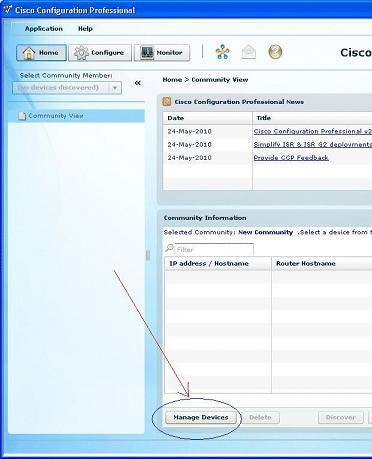
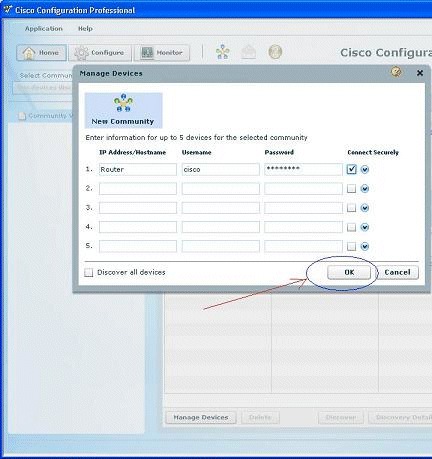
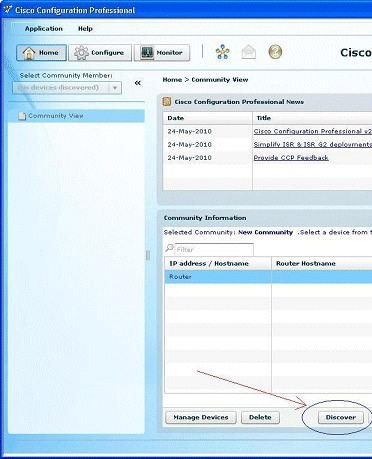
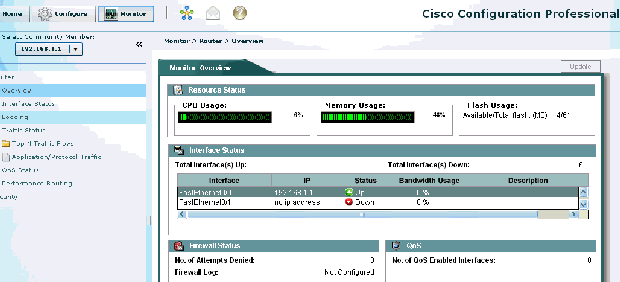
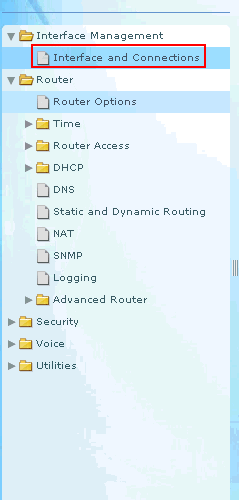
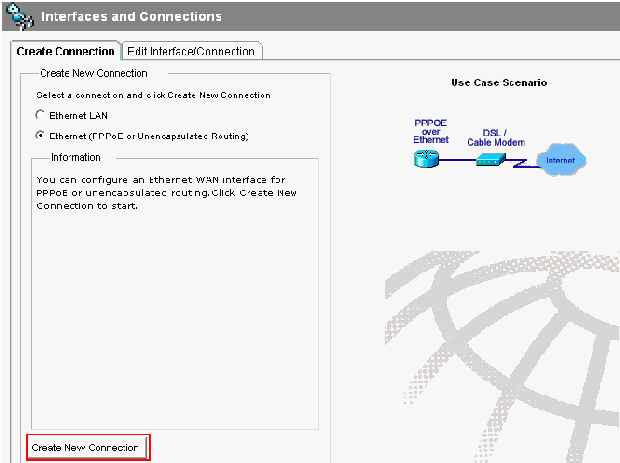
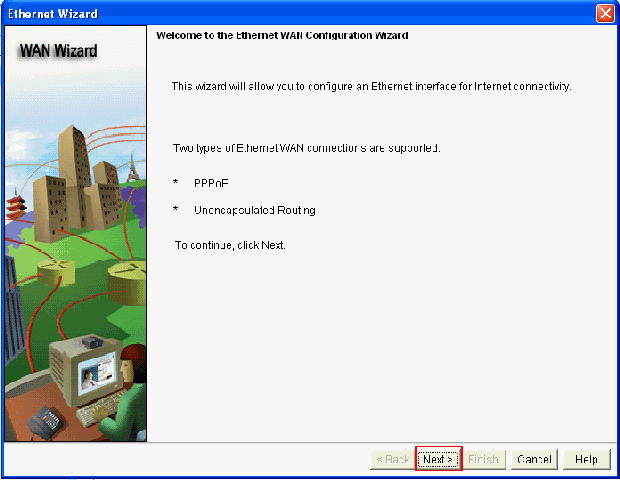
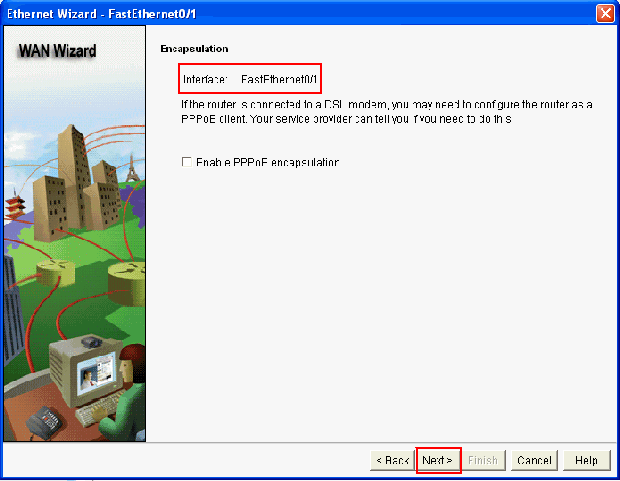
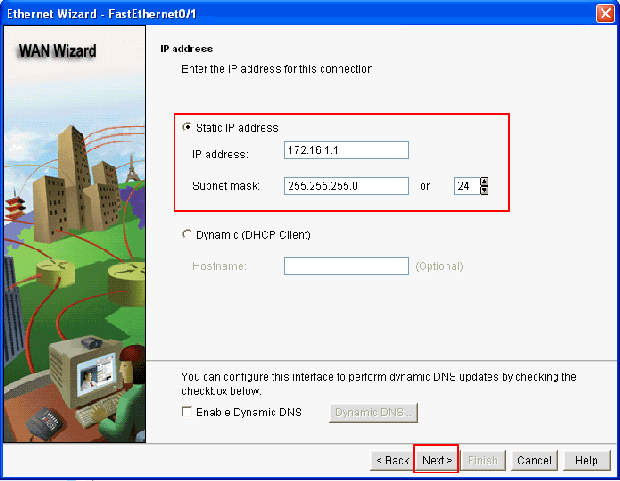
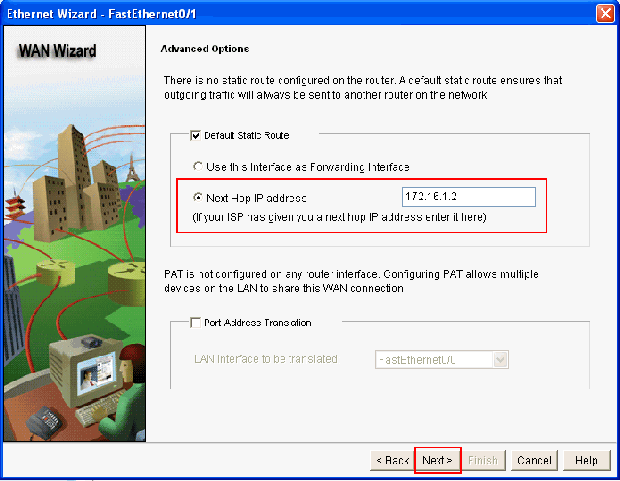
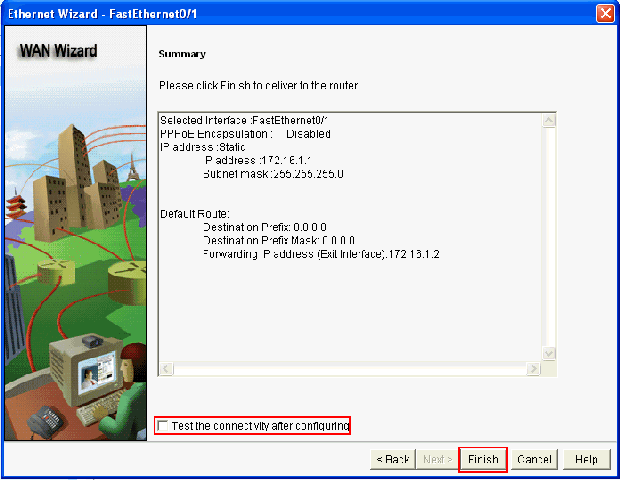
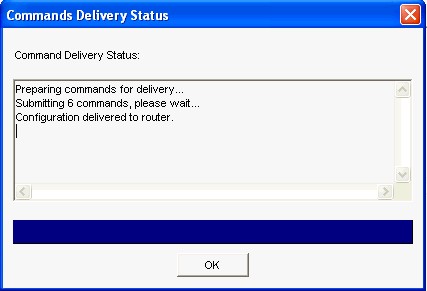
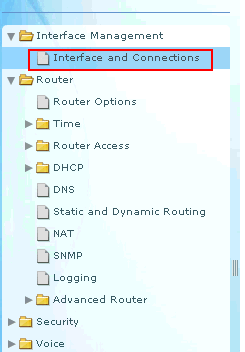
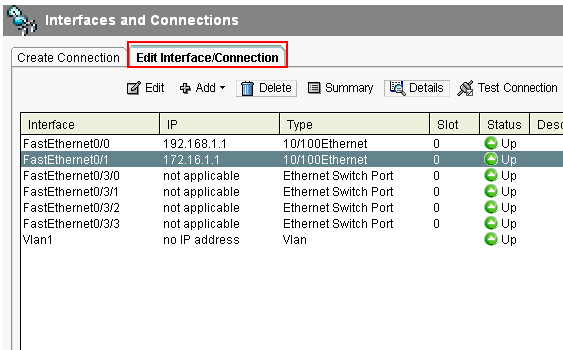
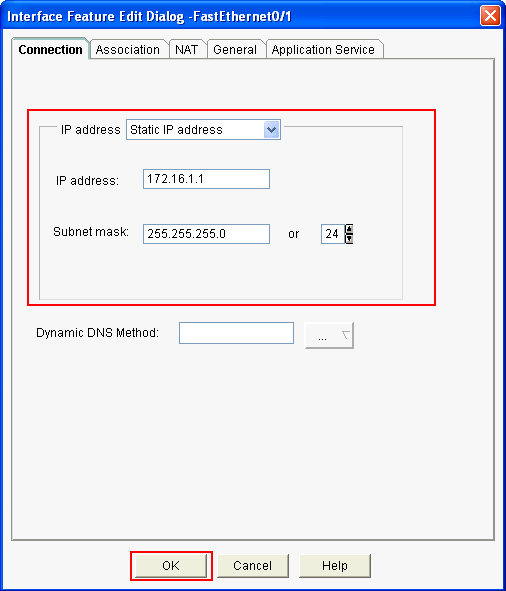
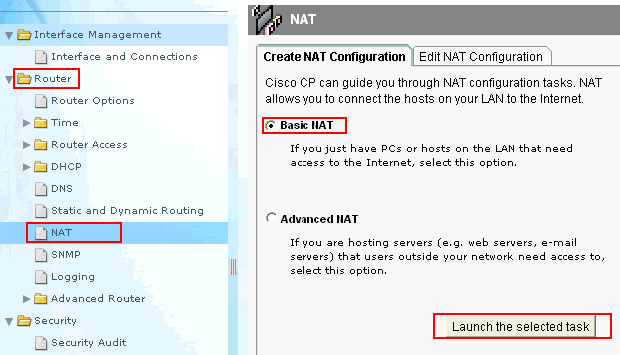
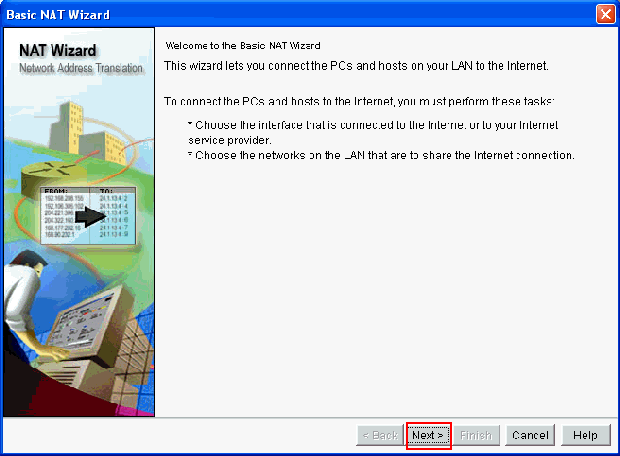
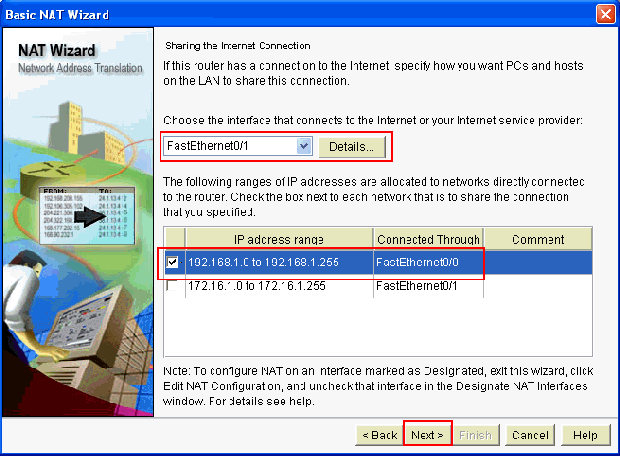
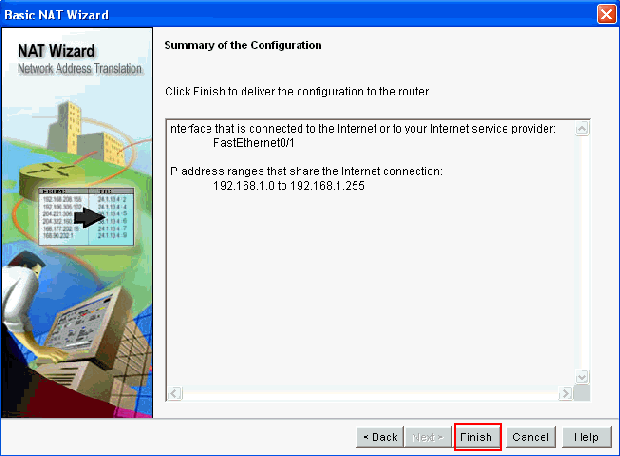
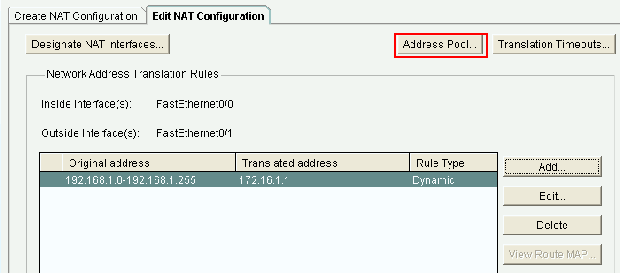
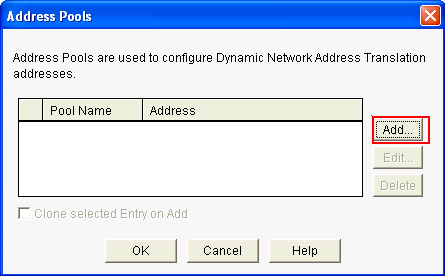
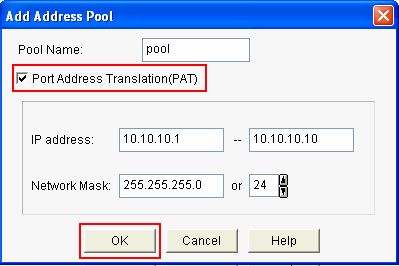
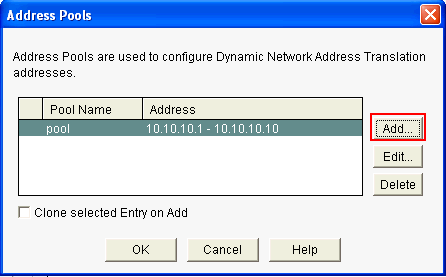
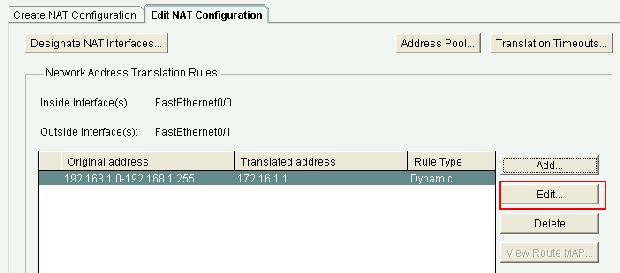
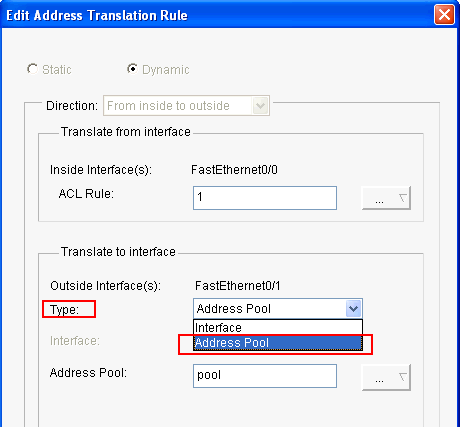
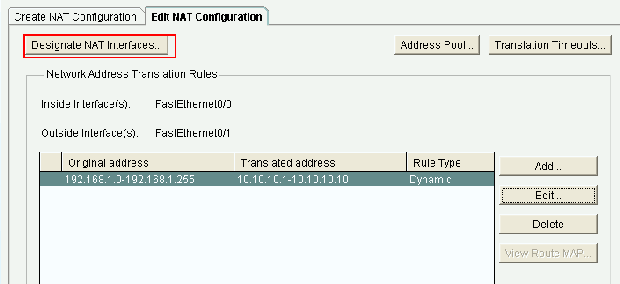
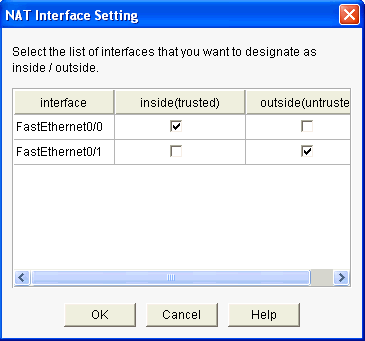
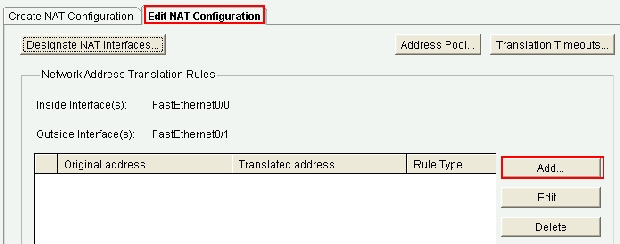
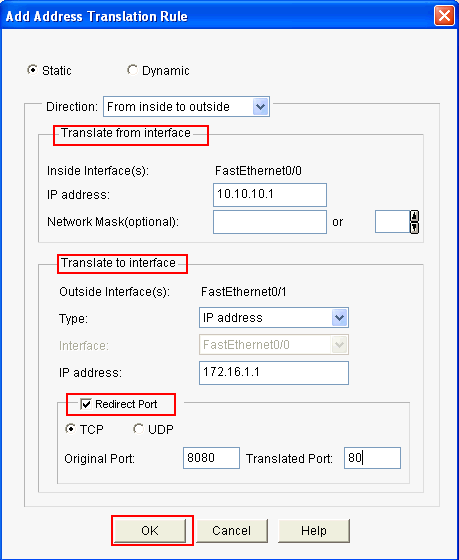
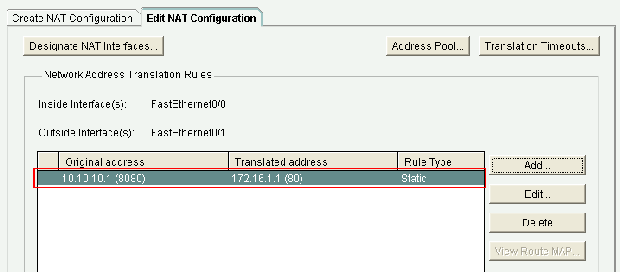
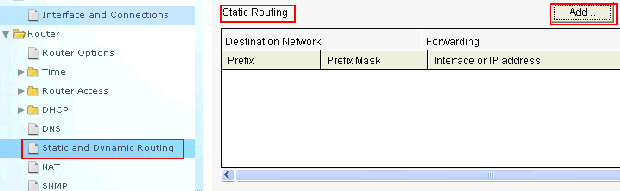
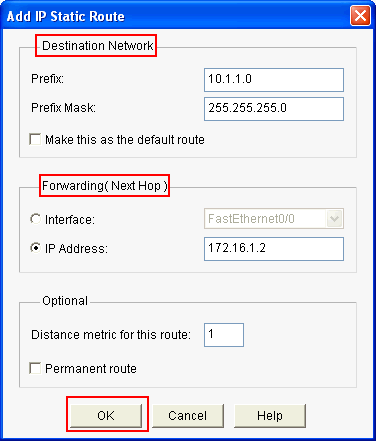
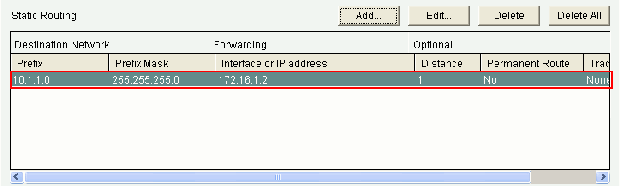
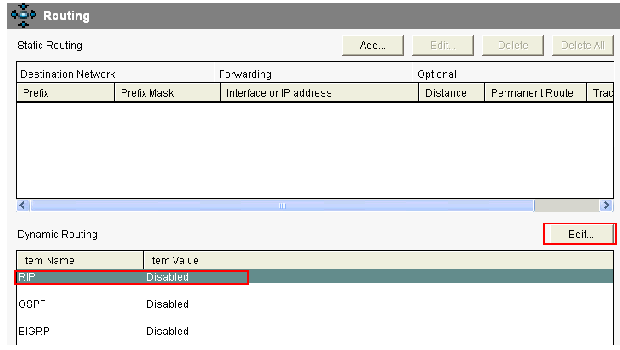
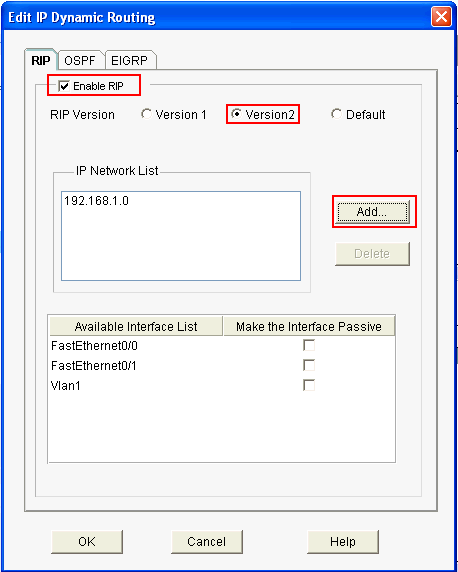
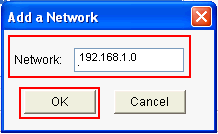
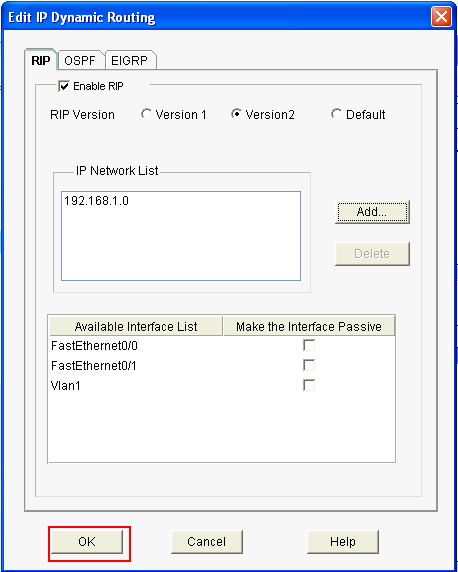
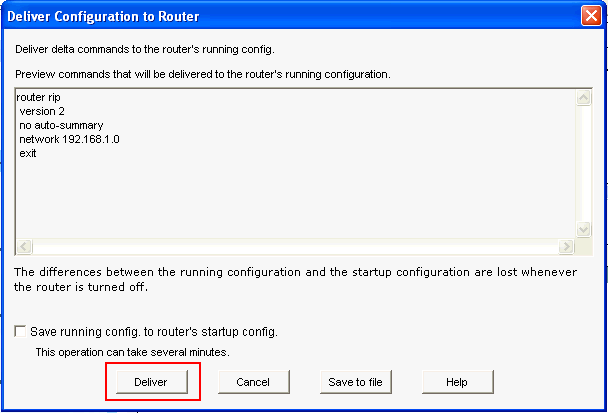
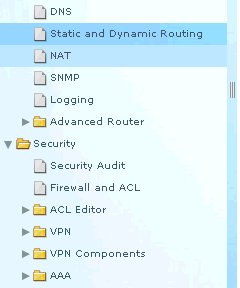
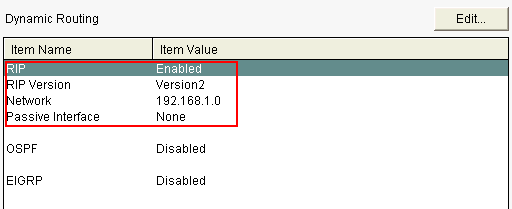
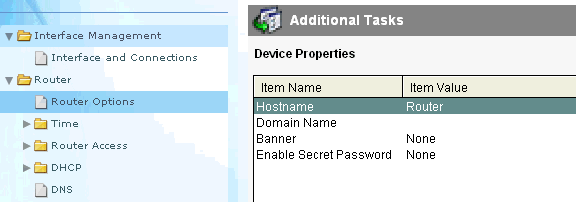
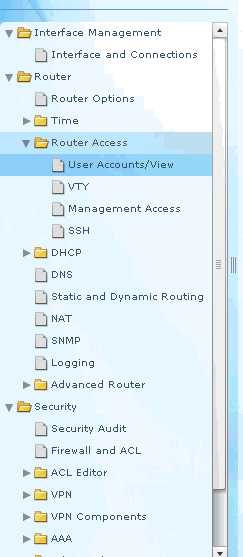
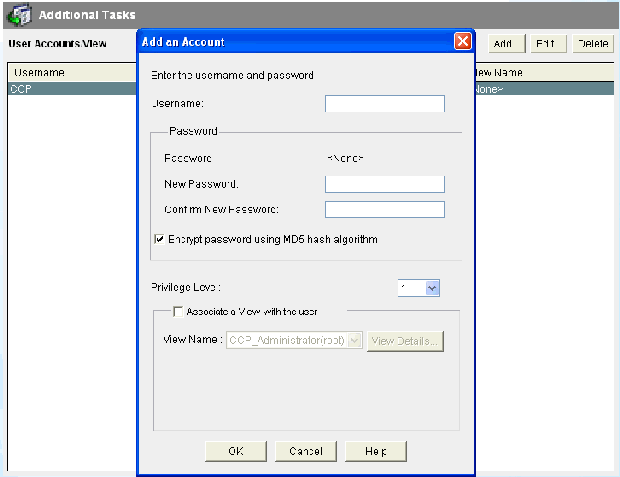

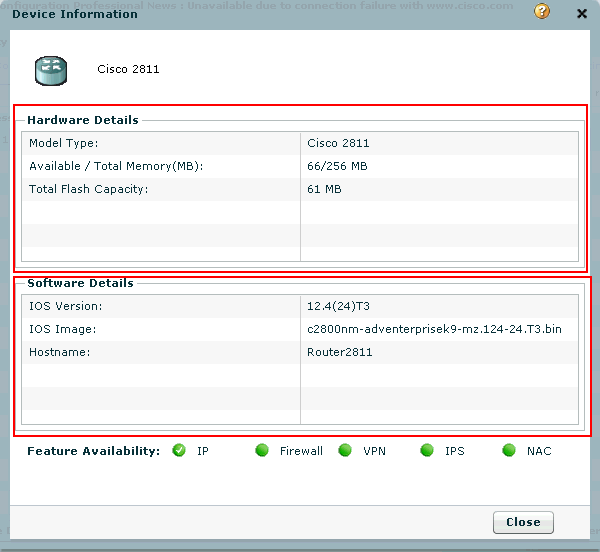
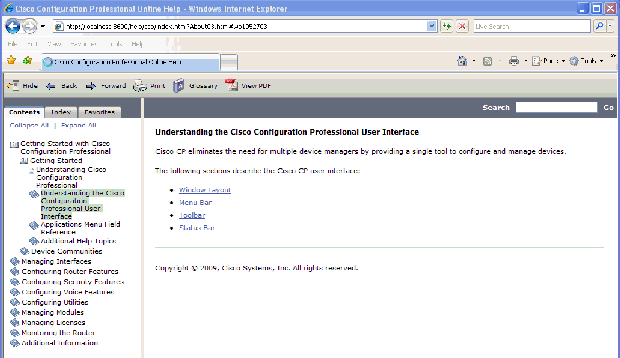
0 commenti